
在 Mac 上的“反馈助理”中创建新反馈
如果你已注册为 Apple 开发者,或者已在当前 Apple Beta 版软件计划或 AppleSeed for IT 中注册,可以使用 Mac 上的“反馈助理”提供有关 Apple 软件的反馈。
【注】如果未隶属于任何这些计划,你可以在 Apple 产品反馈网站上向 Apple 发送反馈。
创建新反馈时,你需要填一个包含一系列问题的表单。当你浏览表单时,系统会自动收集诊断文件并附加到你的反馈中,具体取决于你提供的回答。也可能会要求你手动收集其他文件。在你发送反馈之前,它一直储存在“草稿”文件夹中。
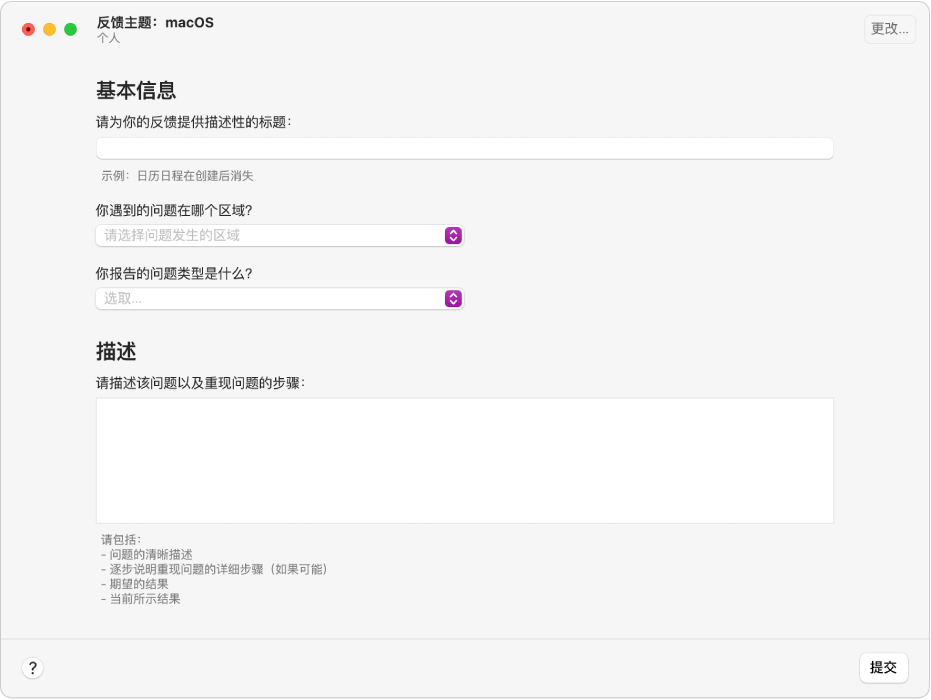
在 Mac 上的“反馈助理” App
 中,点按工具栏中的“新建反馈”按钮
中,点按工具栏中的“新建反馈”按钮  (或使用触控栏)。
(或使用触控栏)。选择反馈的主题(例如 macOS),然后点按“继续”。
如果看到“添加设备诊断信息”对话框,请选择一部或多部设备,然后点按“添加”。
此对话框仅在需要有关其他设备的信息时出现(具体取决于所选反馈的主题)。例如,当你使用 Mac 来报告有关 iOS 或 iPadOS 的问题时,此对话框会出现。
每部设备的诊断信息会立即开始收集。
如果要添加的设备不在列表中,请点按“取消”,然后继续填写反馈表单。你可以稍后在设备可用时或手动收集诊断信息时编辑反馈来进行添加。
在反馈表单中,确认反馈主题和发送反馈的报告团队正确无误。
如果不正确,请点按反馈表单右上角的“更改”,然后选取正确的主题或团队。
回答反馈表单中的问题。
问题因你所报告问题的性质而异。
在“附件”部分中,点按“添加附件”按钮
 ,然后选取一个选项来提供更多信息:
,然后选取一个选项来提供更多信息:设备诊断信息:选择收集其中诊断信息的设备。设备必须在线且你必须在该设备上通过 Apple ID 登录。
截屏:进行截屏。截屏会自动附加到你的报告。
选取文件:选择并附加现有文件。你可以使用此选项来附加各种项目,例如你手动收集的诊断信息、截屏或示例。
点按放大镜
 来查看附件中的项目。你还可以从附件中移除设备(点按
来查看附件中的项目。你还可以从附件中移除设备(点按  )或其他项目(点按
)或其他项目(点按  )。
)。如果已准备好将反馈发送给 Apple,请点按“提交”。
你必须回答所有必答的问题才能提交反馈。如果没有回答必答问题,该问题会标有箭头
 。
。如果尚未准备好发送反馈,请选取“文件”>“存储”以将其存储在“草稿”文件夹中。你可以稍后编辑或删除反馈。
阅读所显示的有关将信息发送给 Apple 的信息,然后点按“接受”。
你的反馈报告及附加的文件会发送给 Apple。
点按“关闭”。